似乎每個人都會將尋找我的iPhone功能給開啟,可避免手機弄丟時被小偷直接重刷等問題發生,但有使用者的iPhone、iPad不小心給摔壞了!要送回原廠送修時,原廠都會要求請關閉尋找我的iPhone功能,才能送修,但設備都已經掛點進不了怎麼關閉呢?本篇教學就要來教你另一個關閉尋找我的iPhone功能的技巧。

關閉尋找我的iPhone功能(可開機狀態)
▼ 如果設備還可正常開機進入,可到 iOS「設定」最頂不選擇 「Apple ID 帳號」>「iCloud」。
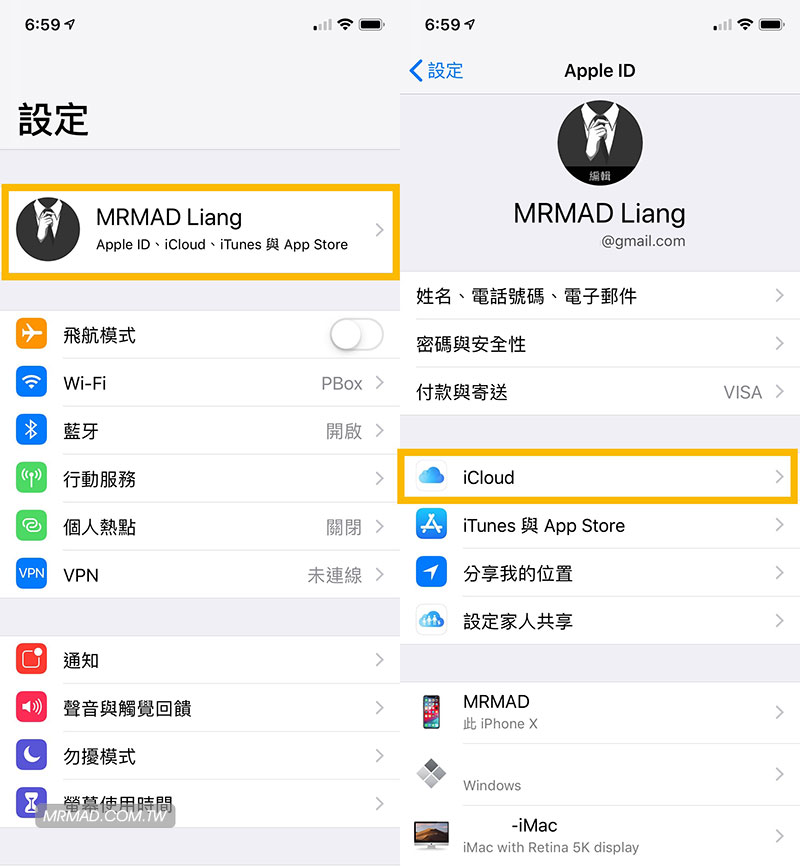
▼ 點進「尋找我的iPhone」內,將「尋找我的iPhone」功能關閉,關閉時會跳出要輸入 AppleID 密碼,如果不知道,這支手機真的是您本人的嗎?
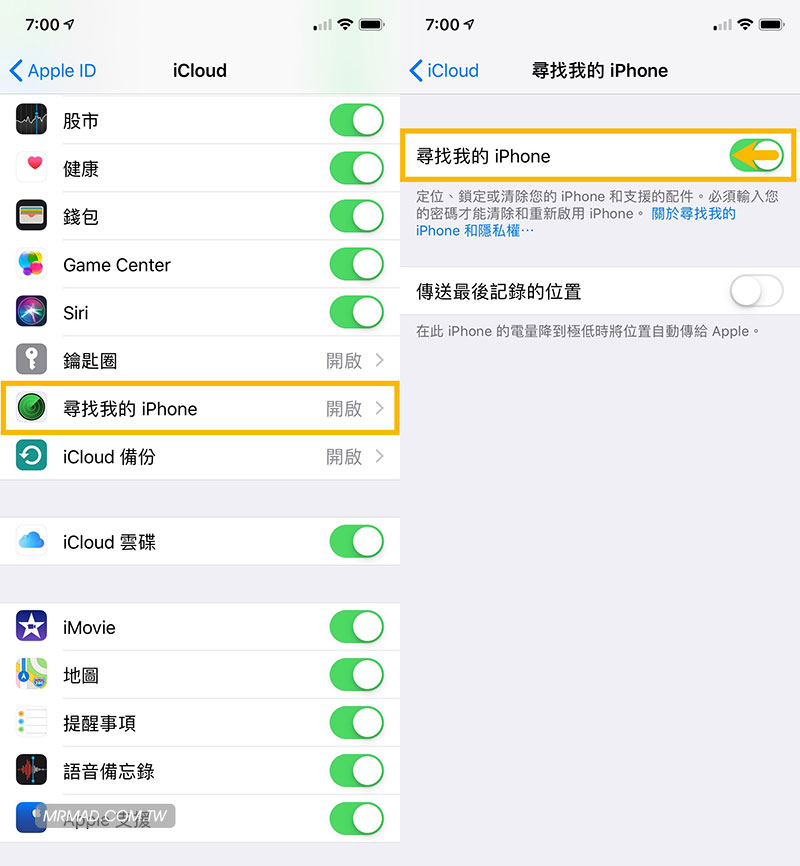
▼ 如果是 iOS 11 以下版本,位置位在 「設定」>「iCloud」>「尋找我的 iPhone 」內。

關閉尋找我的iPhone功能(無法開機狀態)
透過電腦關閉
Step 1
▼ 打開電腦瀏覽器,登入「http://www.icloud.com」網頁,並且登入自己的AppleID與密碼,登入後點選「尋找我的iPhone」功能進入。

Step 2
▼ 點選「所有裝置」,會列出所有綁定過的設備,選擇要解除設備進入。

Step 3
▼ 可看見設備相關設定,點選「從帳號移除」。

Step 4
▼ 會跳出是否真的要移除iPhone設備?點選「移除」後,該設備就會從AppleID上解除,就可以安心拿回原廠送修。

透過Android或其他手機關閉
要是iPhone遺失或掛點,也可以跟朋友借用 Android 、iPhone 手機,透過網頁也能夠關閉,操作步驟如下:
- 透過手機登入「Apple ID網頁」並且登入自己的Apple ID與帳號
- 選擇「裝置」
- 點選要關閉尋找我的iPhone設備
- 從裡面點擊「從帳號移除」即可
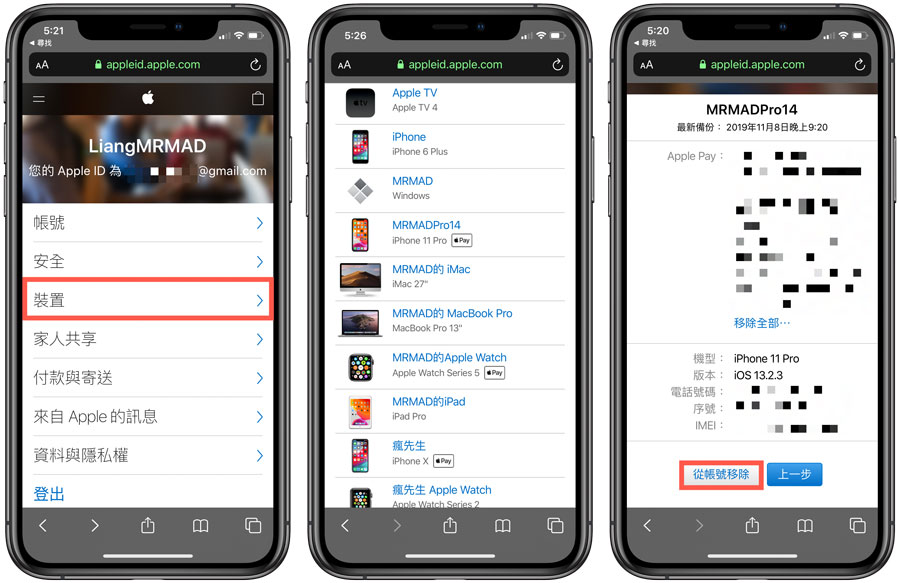
iOS 12或更舊版iOS關閉尋找iPhone
如果是舊款 iPhone 裝置,系統版本為 iOS 12 或舊版機型,可以透過底下方式關閉:
Step 1
▼ 如果還有另一台iOS設備,可直接下載尋找我的iPhone APP,點我下載位置。

Step 2
▼ 下載完畢後,開啟尋找我的iPhone App,輸入自己的Apple ID和密碼,(右圖)登入後選擇要移除的設備。

Step 3
▼ 接下來點選右上角「移除」,(右圖)會跳出確定要移除嗎?點下「移除」即可將該設備尋找我的iPhone功能給關閉。

等設備換回來時候,在開啟尋找我的iPhone,就會在自己帳號內又看見送修回的設備。希望這篇教學有幫助不瞭解如何關閉尋找我的iPhone用戶。
想了解更多Apple資訊、iPhone教學和3C資訊技巧,歡迎追蹤 瘋先生FB粉絲團、 訂閱瘋先生Google新聞、 Telegram、 Instagram以及 訂閱瘋先生YouTube。